Анализ данных с помощью сводной таблицы
По прошествии некоторого времени после заполнения таблицы возникает необходимость в определении структуры доходов и расходов семьи. Это можно сделать двумя способами:
- с применением встроенных инструментов Excel;
- путем создания собственных средств анализа на основании формул.
Наиболее удобным встроенным инструментом для анализа данных в Excel является сводная таблица. Это вспомогательная таблица, построенная с помощью мастера сводных таблиц и анализирующая данные исходной таблицы. Исходной в данном случае является таблица, расположенная на листе ЖурналРегистрации (рис. 9.1).
Для создания сводной таблицы данные, находящиеся на листе ЖурналРегистрации, можно разделить на две группы:
- критерии, по которым производится анализ (к ним относятся столбцы Дата, Кто, Откуда/Куда, На что и Что именно)',
- значения (находятся в столбцах Доход и Расход).
Для вызова мастера сводных таблиц выделите на рабочем листе диапазон, где находится таблица с журналом регистрации, и выполните команду Данные/Сводная таблица. На экране появится первое диалоговое окно Мастер сводных таблиц – шаг 1 из 4 (рис. 9.3).
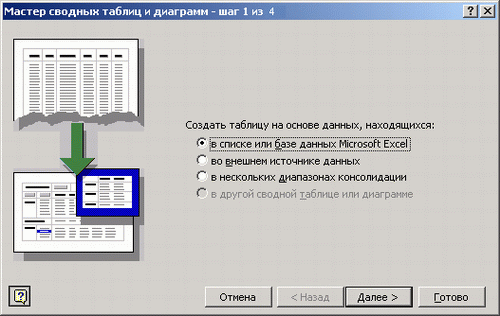
Рис. 9.3. Первое диалоговое окно мастера сводных таблиц
В диалоговом окне Мастер сводных таблиц – шаг 1 из 4 указывается источник данных для сводных таблиц. В области Создать таблицу на основе данных, находящихся расположены переключатели, указывающие, откуда поступают данные. Нас вполне устраивает заданный по умолчанию переключатель В списке или базе данных Microsoft Excel. При нажатии кнопки Далее открывается следующее диалоговое окно, Мастер сводных таблиц – шаг 2 из 4 (рис. 9.4).
В этом диалоговом окне необходимо указать диапазон ячеек исходной таблицы, где содержатся данные, на основании которых и будет производиться анализ сводной таблицы. Если нас устраивает предварительно выделенный в таблице диапазон, то, нажав кнопку Далее, мы переходим к следующему диалоговому окну (рис. 9.5).

Рис. 9.4. Второе диалоговое окно мастера сводных таблиц

Рис. 9.5. Третье диалоговое окно мистера сводных таблиц.
